uname -r
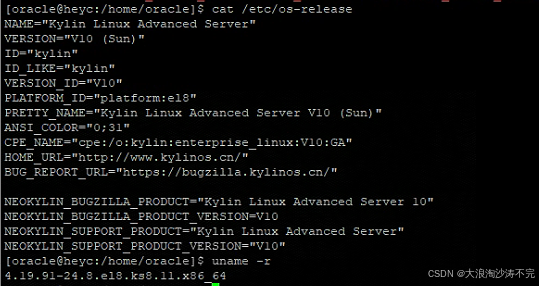
越来越多的服务器在内网里面。自定义yum源,安装软件包
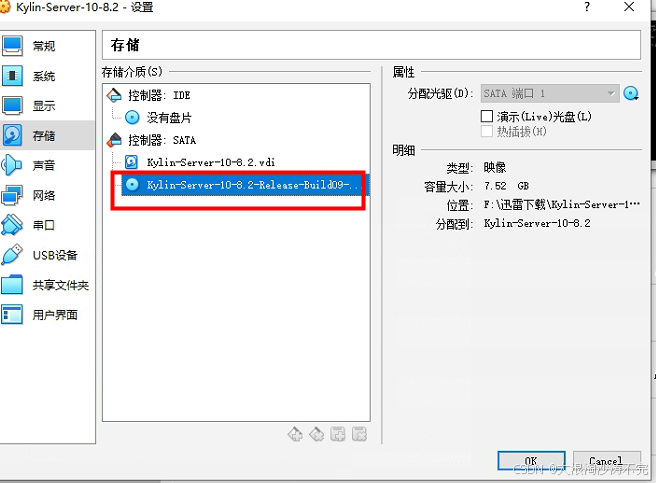
root@heyc ~]# mount /dev/sr1 /mnt
如果是要是传输ISO文件至服务器就要使用
#mount -o loop /opt/soft/$LinuxInstall.iso /mnt
配置本地yum 源
备份yum
mkdir /etc/yum.repos.d/bak -p mv /etc/yum.repos.d/* /etc/yum.repos.d/bak
经过了一番尝试
AppStream BaseOS 均有 Packages
![]()
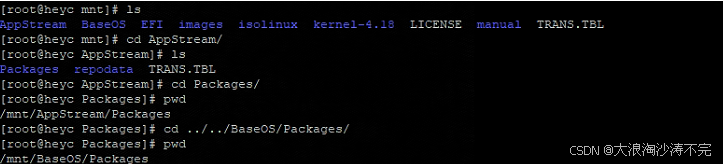
进入目录创建本机yum源
cd /etc/yum.repos.d/
touch local.repo
复制一下内容:
[local] name=local baseurl=file:///mnt/BaseOS enabled=1 gpgcheck=0
touch localappstream.repo
复制一下内容到文件中:
[localappstream] name=localappstream baseurl=file:///mnt/AppStream enabled=1 gpgcheck=0
yum clean all
yum makecache
安装依赖包
进行 yum install 安装:
yum install -y bc \\
binutils \\
compat-libcap1 \\
compat-libstdc++-33 \\
gcc \\
gcc-c++ \\
elfutils-libelf \\
elfutils-libelf-devel \\
glibc \\
glibc-devel \\
ksh \\
libgcc \\
libstdc++ \\
libstdc++-devel \\
libxcb \\
libX11 \\
libXau \\
libXi \\
libXtst \\
libXrender \\
libXrender-devel \\
make \\
net-tools \\
nfs-utils \\
smartmontools \\
sysstat \\
e2fsprogs \\
e2fsprogs-libs \\
fontconfig-devel \\
expect \\
unzip \\
openssh-clients \\
readline* \\
psmisc –skip-broken
手动安装几个包
yum erase -y libaio libaio-devel
rpm -ivh compat-libstdc++-33-3.2.3-72.el7.x86_64.rpm
rpm -ivh compat-libcap1-1.10-7.el7.x86_64.rpm –force –nodeps
rpm -ivh libaio-devel-0.3.109-13.el7.x86_64.rpm –force –nodeps
rpm -ivh libaio-0.3.109-13.el7.x86_64.rpm –force –nodeps
rpm -ivh libaio-0.3.109-13.el7.i686.rpm –force –nodeps
rpm -ivh libaio-devel-0.3.109-13.el7.i686.rpm –force –nodeps
[root@heyc oracle]# rpm -ivh libaio-devel-0.3.109-13.el7.x86_64.rpm –force –nodeps
[root@heyc oracle]# rpm -ivh libaio-0.3.109-13.el7.x86_64.rpm –force –nodeps


如果你找不到文件,看下面链接
通过网盘分享的文件:银河麒麟V10 Sp2 链接:
https://pan.baidu.com/s/1h96CzwR4o818NZhSmzYIWw?pwd=4819 提取码: 4819
创建用户和组
Oracle 数据库无法使用 root 用户进行安装,官方建议创建 oracle 用户和对应的组:
## 创建 oinstall dba oper 组
/usr/sbin/groupadd -g 54321 oinstall
/usr/sbin/groupadd -g 54322 dba
/usr/sbin/groupadd -g 54323 oper
## 创建 oracle 用户
/usr/sbin/useradd -u 54321 -g oinstall -G dba,oper oracle
## 修改 oracle 用户密码为 oracle
passwd oracle
创建安装目录
在正式安装 Oracle 数据库之前先配置好安装目录:
mkdir -p /u01/app/oracle/product/11.2.0/db
mkdir -p /u01/app/oraInventory
mkdir -p/oradata mkdir -p /archivelog
chown -R oracle:oinstall /oradata
chown -R oracle:oinstall /archivelog
chown -R oracle:oinstall /u01/app
chmod -R 775 /u01/app
配置系统参数文件
根据官方文档将参数整合成一个脚本命令,直接复制下方命令执行即可:
DAYTIME=$(date +%Y%m%d)
mv /etc/sysctl.conf /etc/sysctl.conf.${DAYTIME}
memTotal=$(grep MemTotal /proc/meminfo | awk '{print $2}')
totalMemory=$((memTotal / 2048))
shmall=$((memTotal / 4))
if [ $shmall -lt 2097152 ]; then
shmall=2097152
fi
shmmax=$((memTotal * 1024 – 1))
if [ "$shmmax" -lt 4294967295 ]; then
shmmax=4294967295
fi
cat <<EOF >/etc/sysctl.conf
##shmmal's Calculation formula: physical memory 8G:(8*1024*1024*1024)/4096=2097152
##shmmax's Calculation formula: physical memory 8G:(8/2)*1024*1024*1024 -1=4294967295
fs.aio-max-nr = 1048576
fs.file-max = 6815744
kernel.shmall = $shmall
kernel.shmmax = $shmmax
kernel.shmmni = 4096
kernel.sem = 250 32000 100 128
net.ipv4.ip_local_port_range = 9000 65500
net.core.rmem_default = 262144
net.core.rmem_max = 4194304
net.core.wmem_default = 262144
net.core.wmem_max = 1048576
EOF
sysctl -p
配置系统资源限制
cat <<EOF >>/etc/security/limits.conf
oracle soft nofile 1024
oracle hard nofile 65536
oracle soft stack 10240
oracle hard stack 32768
oracle soft nproc 2047
oracle hard nproc 16384
oracle hard memlock 134217728
oracle soft memlock 134217728
EOF
配置 pam.d
cat <<EOF >>/etc/pam.d/login
session required pam_limits.so
session required /lib64/security/pam_limits.so
EOF
配置 /dev/shm
cp /etc/fstab /tmp/fstab
memTotal=$(grep MemTotal /proc/meminfo | awk '{print $2}')
shmTotal=$(df -k /dev/shm | awk '{print $2}' | head -n 2 | tail -n 1)
if [ "$(grep -E -c "/dev/shm" /etc/fstab)" -eq 0 ]; then
cat <<EOF >>/etc/fstab
tmpfs /dev/shm tmpfs size=${memTotal}k 0 0
EOF
mount -o remount /dev/shm
else
if [ "$shmTotal" -lt "$memTotal" ]; then
shmTotal=$memTotal
line=$(grep -n "/dev/shm" /etc/fstab | awk -F ":" '{print $1}')
sed -i "${line} d" /etc/fstab
cat <<EOF >>/etc/fstab
tmpfs /dev/shm tmpfs size=${memTotal}k 0 0
EOF
fi
mount -o remount /dev/shm
fi
配置用户环境变量
cat <<EOF >>/home/oracle/.bash_profile
umask 022
export TMP=/tmp
export TMPDIR=\\$TMP
export NLS_LANG=AMERICAN_AMERICA.AL32UTF8
export ORACLE_BASE=/u01/app/oracle
export ORACLE_HOME=\\$ORACLE_BASE/product/11.2.0/db
export ORACLE_HOSTNAME=heyc
export ORACLE_TERM=xterm
export TNS_ADMIN=\\$ORACLE_HOME/network/admin
export LD_LIBRARY_PATH=\\$ORACLE_HOME/lib:/lib:/usr/lib
export ORACLE_SID=orcl
export PATH=/usr/sbin:\\$PATH
export PATH=\\$ORACLE_HOME/bin:\\$ORACLE_HOME/OPatch:\\$PATH
alias sas='sqlplus / as sysdba'
EOF
安装 Oracle 软件
将安装包上传至oracle用户
p13390677_112040_Linux-x86-64_1of7.zip
p13390677_112040_Linux-x86-64_2of7.zip
解压缩
unzip p13390677_112040_Linux-x86-64_1of7.zip
unzip p13390677_112040_Linux-x86-64_1of7.zip
ssh 远程工具使用 MobaXterm ,安装起来挺方便,登录后界面如下

看到这右边四个 全部打√,基本安装没有问题。
yum -y instal xterm
oracle用户登录后
输入 xterm
打开新的窗口
cd database
./runInstaller
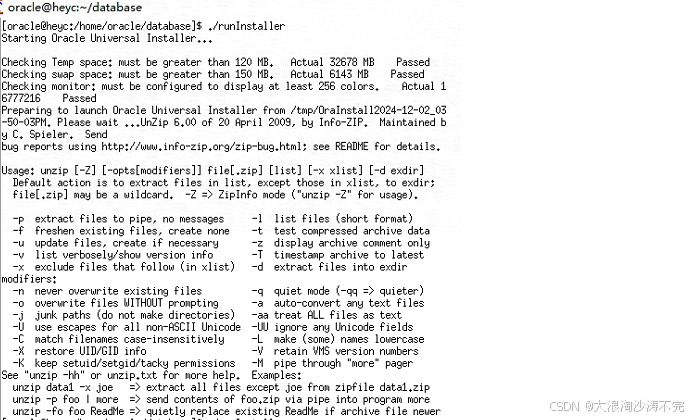
报错解决方法:
root 用户执行
cp /usr/bin/unzip /home/oracle/database/install/
继续oracle执行
./runInstaller
出现了很熟悉的界面
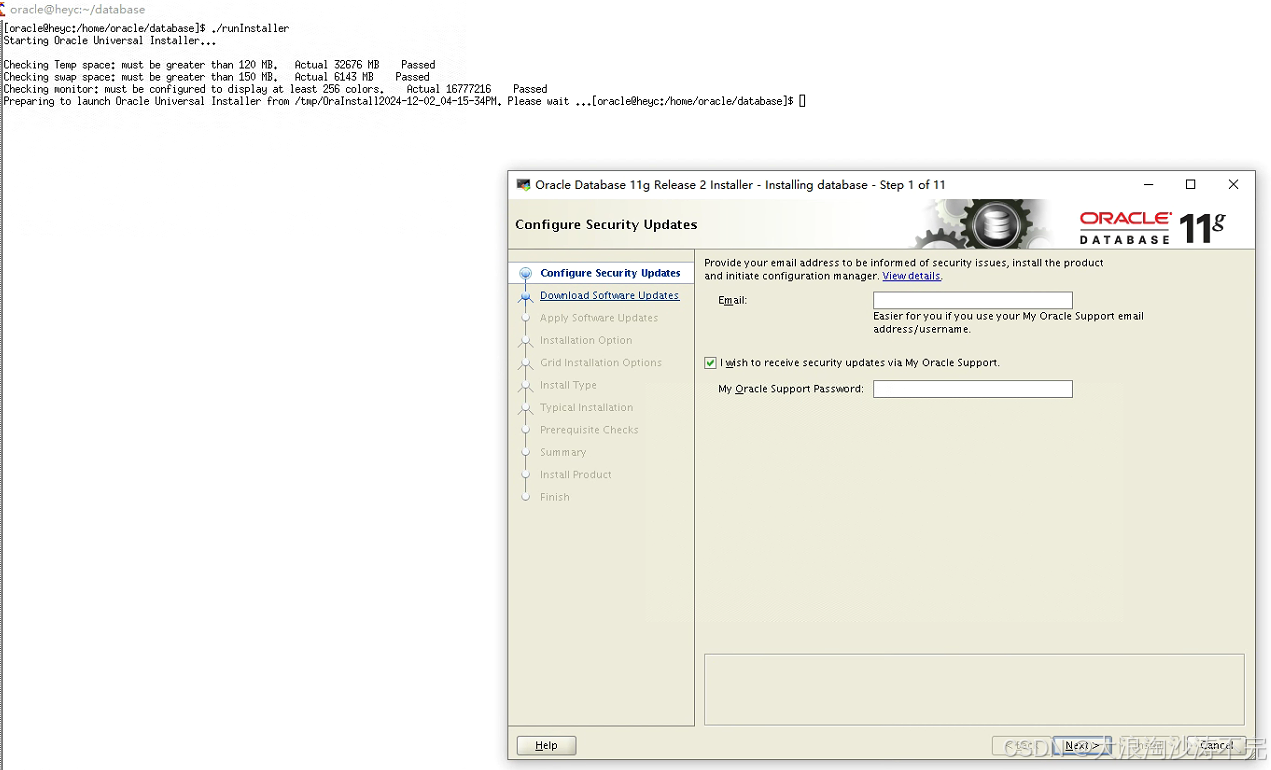
下面正式开始安装:
不接受 Oracle 邮件推送:
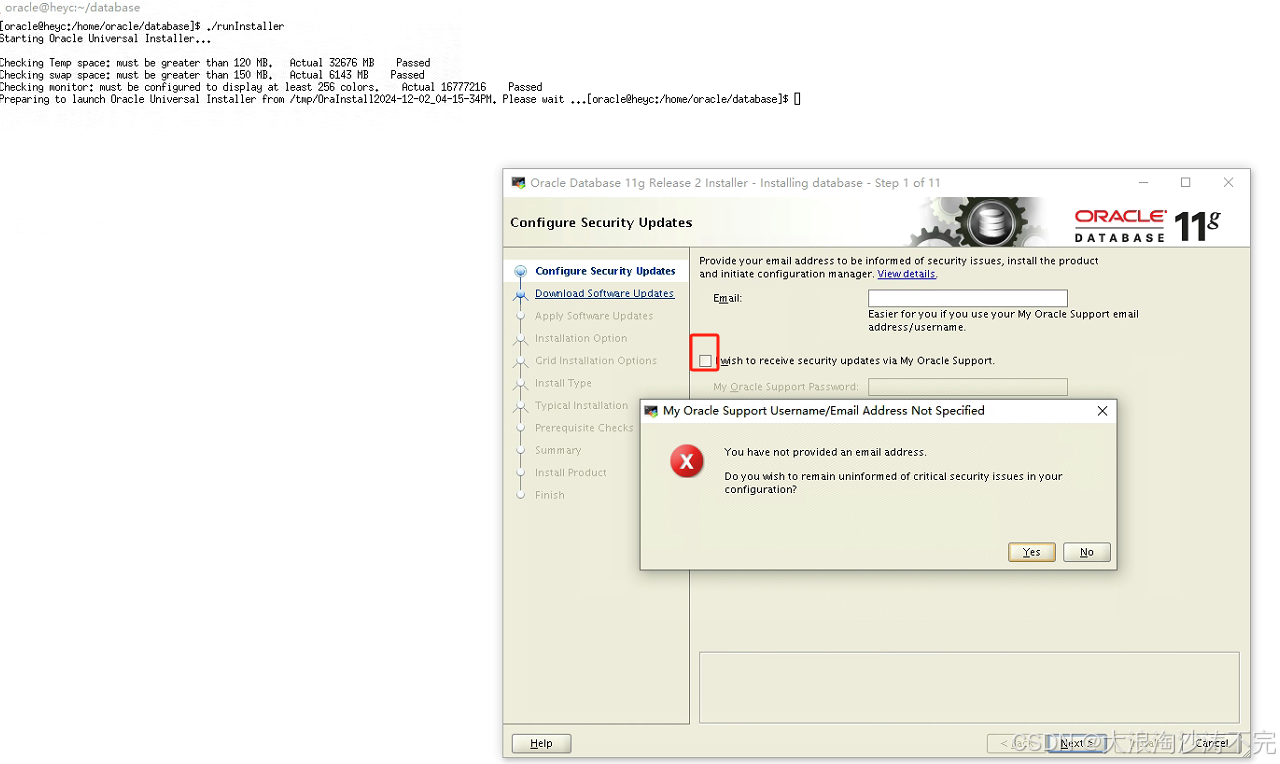
跳过软件更新:
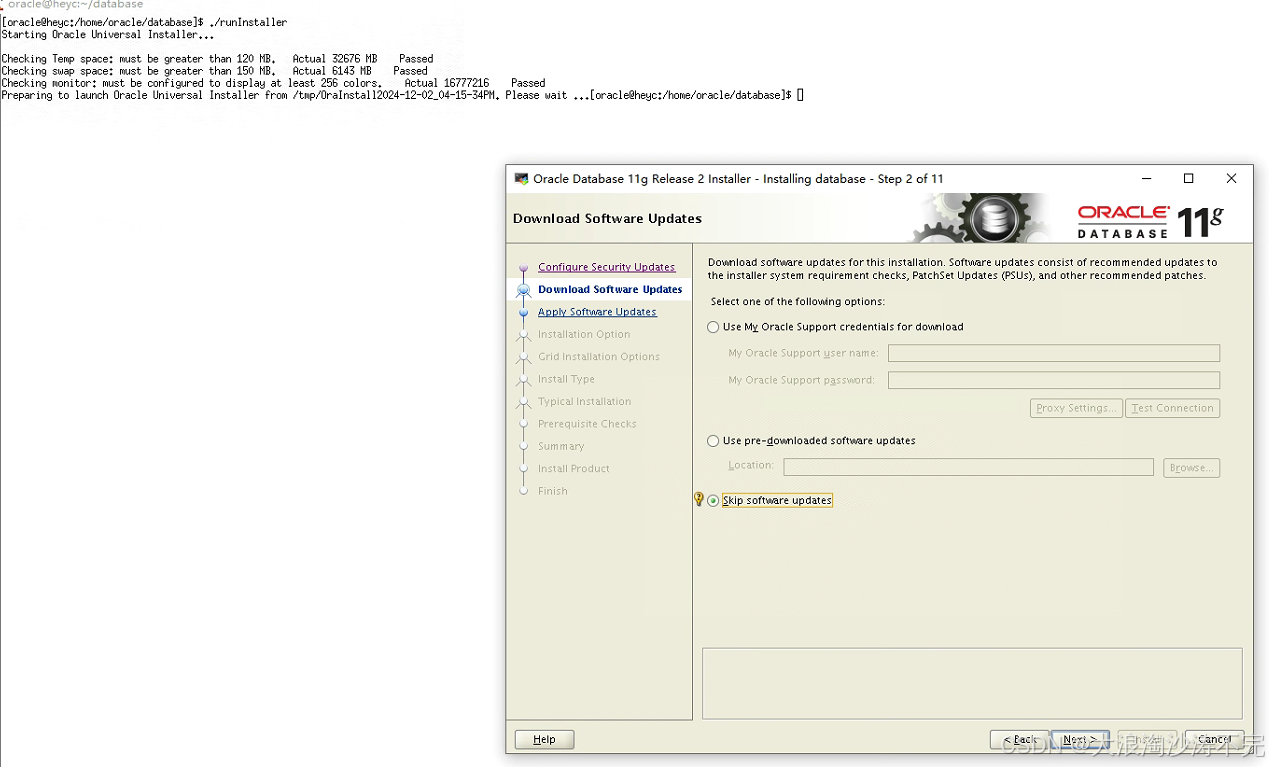
标准的生产安装步骤都是先安装 oracle 软件再建库的,因为建库很多选项需要自定义安装:
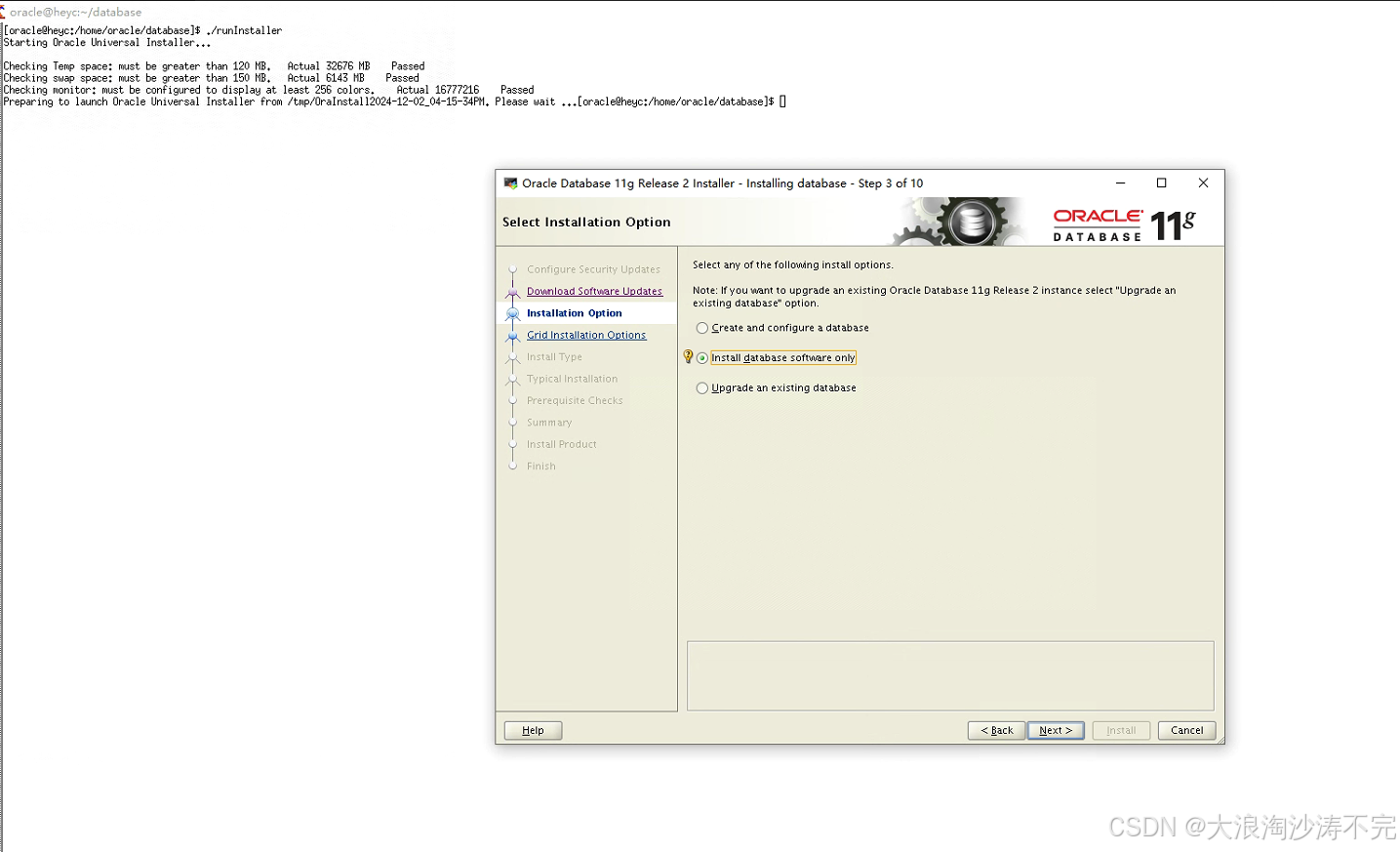
选择安装类型:单机数据库
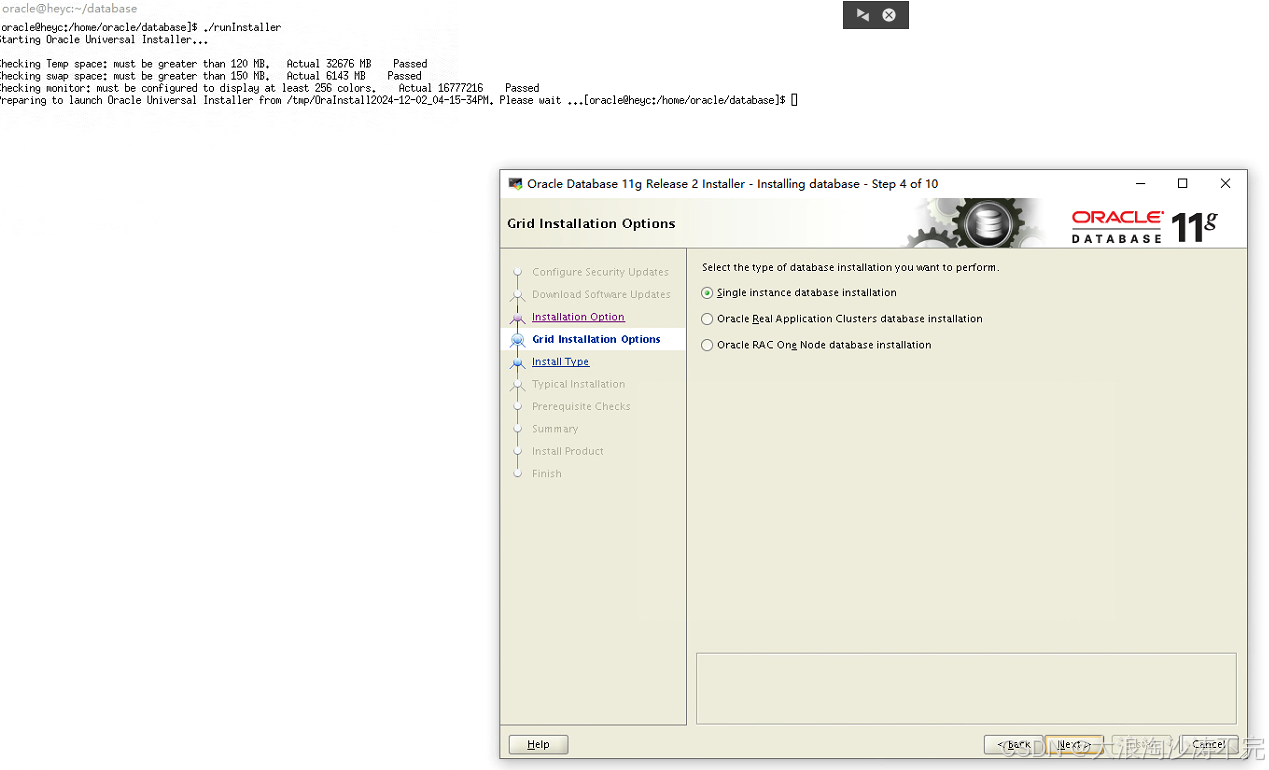
选择语言:英文,防止乱码,生产环境都选英文
我一般加个中文。。。是不似乎多此一举啊!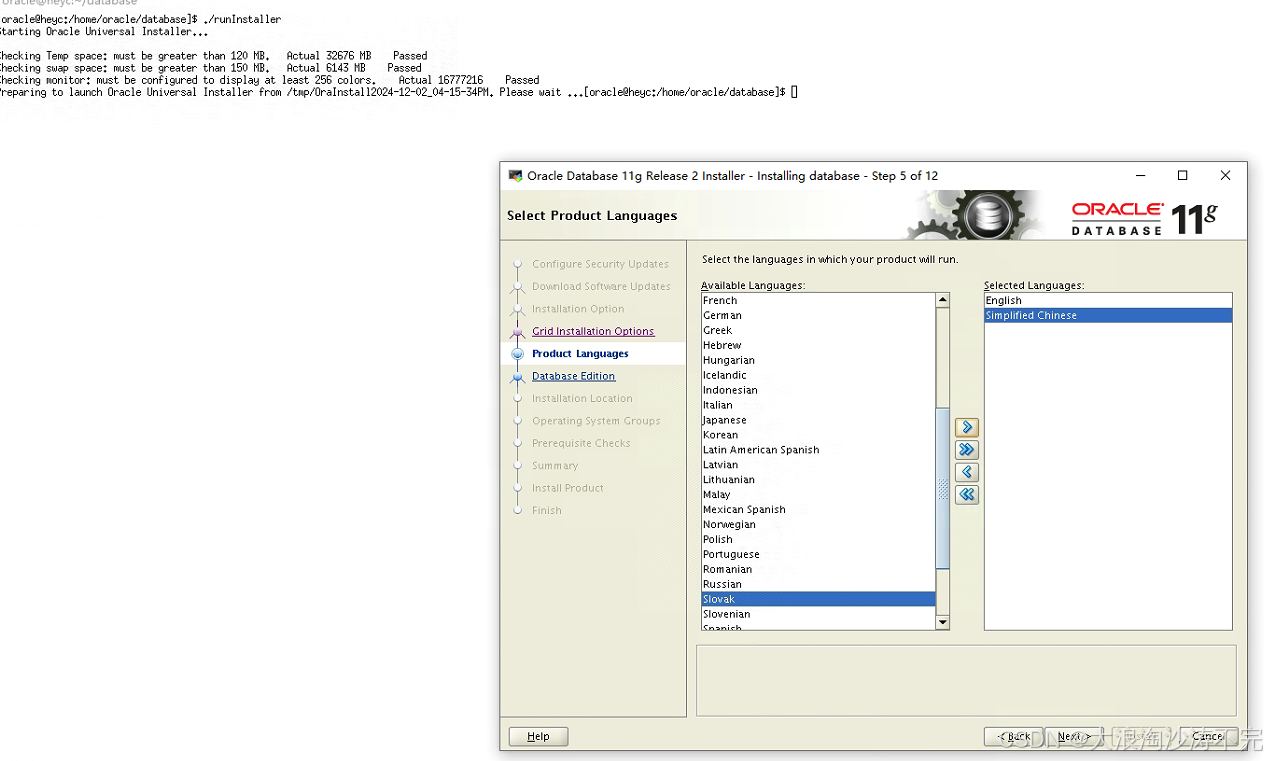
选择数据库企业版还是标准版,生产环境当然是选企业版,功能更全面:
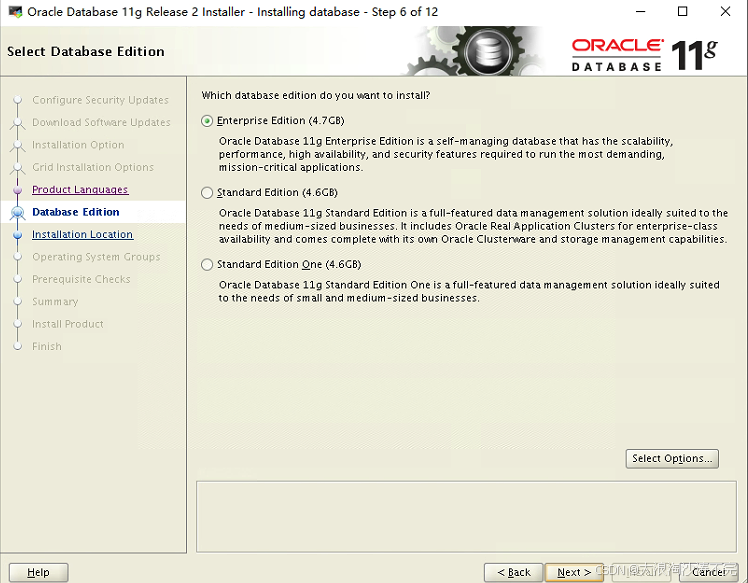
选择安装目录

选择用户组,所以默认即可:
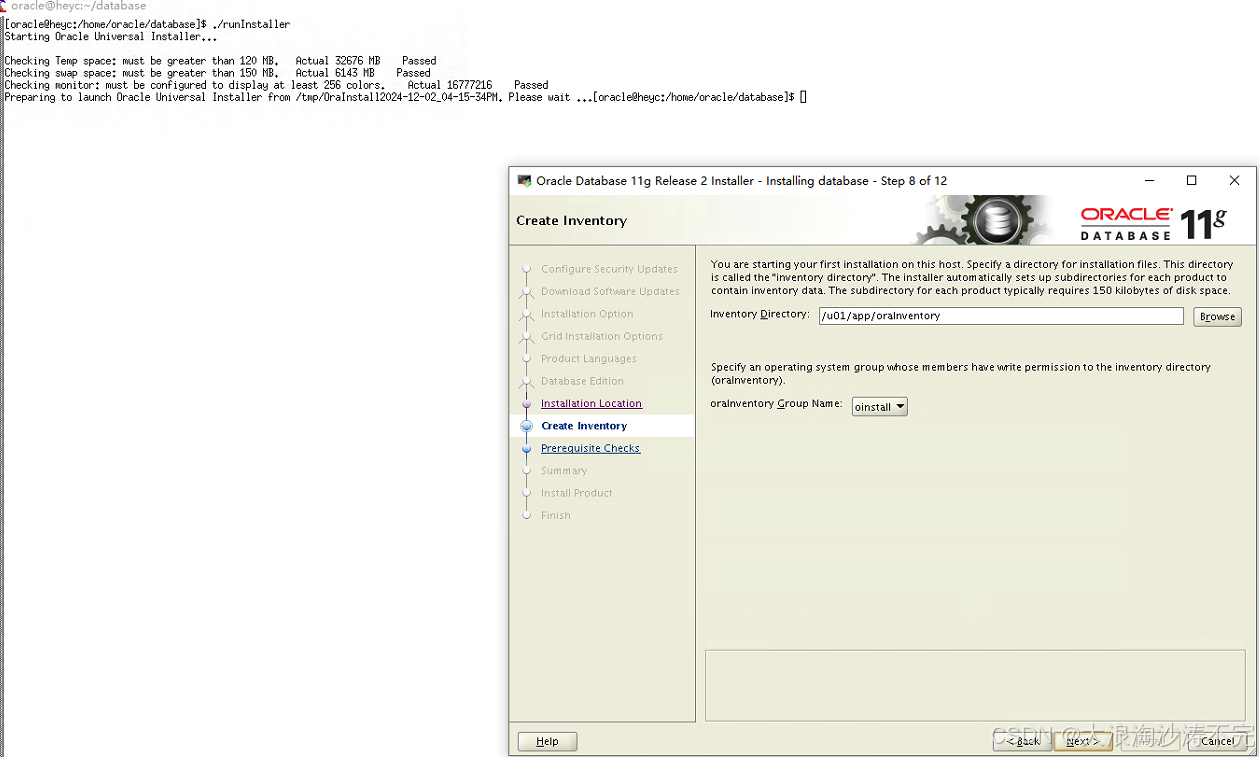
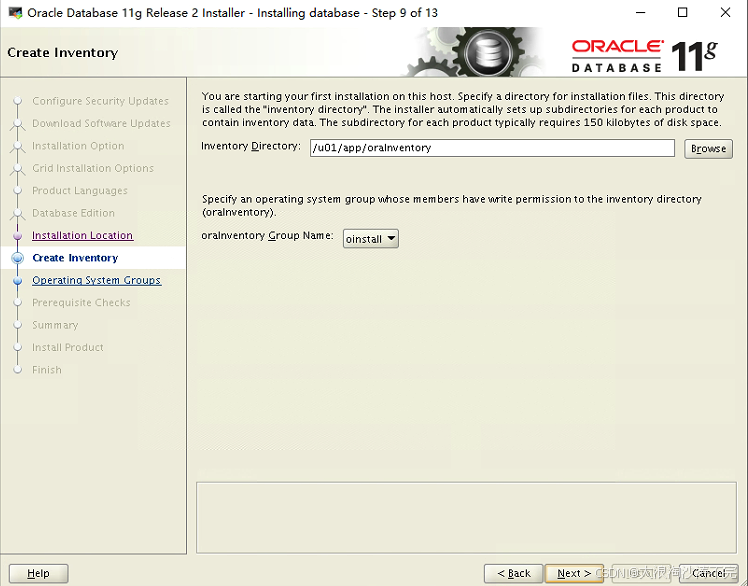
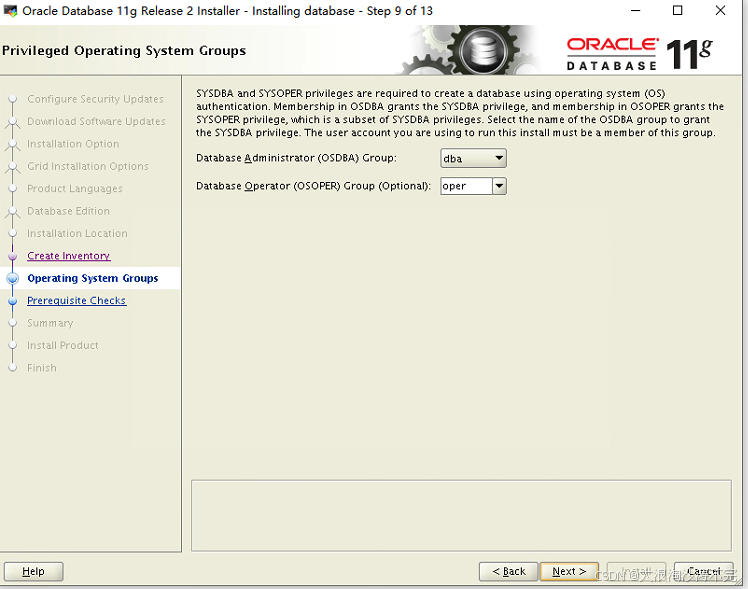
安装前检查:
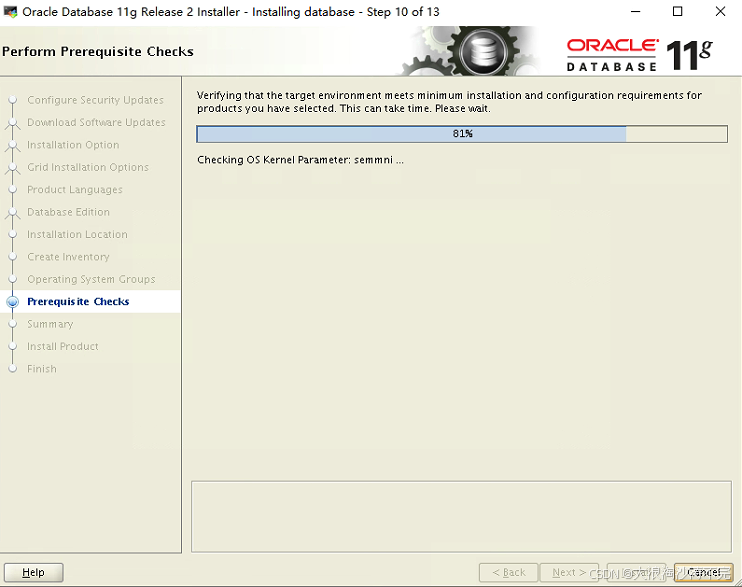

显示缺一个 pdksh-5.2.14 包,这个包忽略也没关系,强迫症也可以装一下:

先卸载
rpm -e ksh-20120801-254.el8.x86_64
rpm -ivh pdksh-5.2.14-37.el5.x86_64.rpm
成功安装之后,再次检查:

检查全都 OK
确认没问题开始安装了:

加油努力

继续加油

不出意外,一会应该有个报错使用
su – oracle
sed -i 's/^\\(\\s*\\$(MK_EMAGENT_NMECTL)\\)\\s*$/\\1 -lnnz11/g' $ORACLE_HOME/sysman/lib/ins_emagent.mk



这个报错过不去了,一直点continue完成安装!

多点几次过去了,希望不要有后遗症!

打开一个 ssh 连接,在 root 用户下执行 2 个脚本:
/u01/app/oraInventory/orainstRoot.sh
/u01/app/oracle/product/11.2.0/db/root.sh

完成了,就这样吧!
 网硕互联帮助中心
网硕互联帮助中心
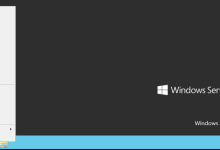
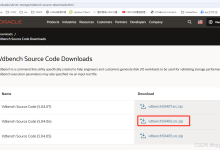


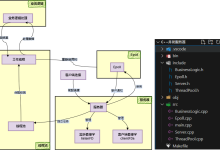
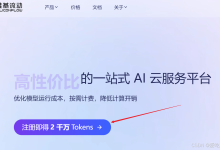
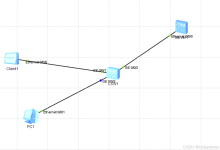

评论前必须登录!
注册